Программа SADP Hikvision
Программа SADP Hikvision — Приложение SADP (англ. Search Active Device Protocol)- это бесплатное и простое в использовании программное обеспечение, предназначенное для поиска в локальной сети IP-устройств торговой марки Hikvision и HiWatch. С его помощью можно изменить основные параметры сетевых видеорегистраторов и IP-камер, также сменить или восстановить пароль в случае его потери.
Программа SADP Hikvision
Установка приложения SADP tool
Приложение SADP можно скачать по ссылке, во вкладке «Утилиты для работы с устройствами по сети».
Системные требования.
Приложение доступно на платформах Windows 7-10, Windows 2003-2008, Windows XP — 32 / 64-bit. Есть версия для Mac OSX.
Процедура установки приложения.
Дистрибутив приложения необходимо скачать на жесткий диск, а затем установить на компьютер от имени администратора ОС.
Программа SADP Hikvision. Запуск приложения.
После запуска приложения, SADP автоматически сканирует локальную сеть в поисках вновь подключенных IP-устройств Hikvision или HiWatch, которые затем отображаются в главном окне приложения.
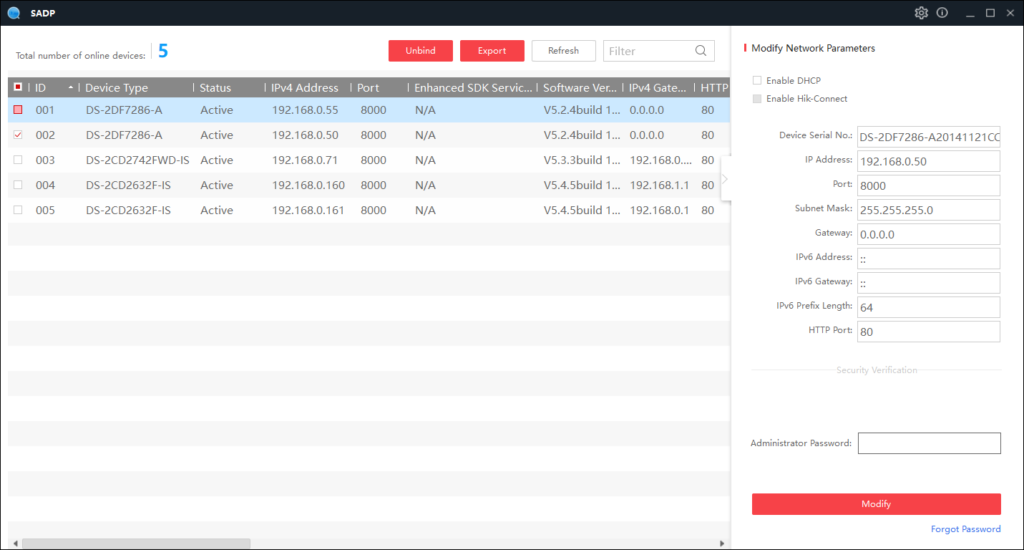
В правом верхнем углу окна приложения, находятся кнопки вызова меню настроек и справки. В настройках можно сменить язык программы (доступны Английский или Китайский язык) и регион.
Список недавно подключенных IP-устройств, обновляется каждые 15 сек, а список отключенных IP-устройств, обновляется каждые 45 сек. Вы также можете вручную обновить список с помощью кнопки «Refresh» для немедленного обновления информации об имеющихся в сети устройствах.
В главном окне приложения отображается основная информация о параметрах сети, таких как:
- тип устройства;
- IP-адрес;
- порты;
- маска;
- MAC адрес.
Доступны также дополнительные сведения, такие как:
- версия прошивки;
- название и серийный номер устройства;
- и информация об активации устройства.
Все эти сведения по выбранному устройству могут быть сохранены после нажатия на кнопку «Export» в файле с расширением .xls.
Активация устройства с помощью SADP.
При первом подключении регистратора или камеры к сети, устройство обнаруживается программой SADP как неактивное (Inactive). Это связано с дополнительной безопасностью, внесенными компанией Hikvision для затруднения несанкционированного доступа.
Чтобы активировать устройство, необходимо установить новый пароль для пользователя «admin». Это можно сделать с помощью веб-браузера при первом входе в систему, с помощью приложения SADP или с помощью регистратора.
Чтобы активировать устройство с помощью программы SADP необходимо:
- Выбрать устройство в SADP (вы можете также выбрать несколько устройств для одновременной активации и придания им того же пароля),
- Ввести новый пароль для устройства и подтвердить кнопкой «Activate».
Изменение параметров сети для одного устройства.
Чтобы изменить параметры сети одного устройства, необходимо:
Выбрать в списке устройство, параметры которого в сети будут изменены (список доступных для изменения сетевых параметров отображается в правой части программы). Если функция DHCP включена, можно изменить только некоторые параметры, такие как:
- Порт SDK (по умолчанию 8000);
- HTTP Порт (по умолчанию 80).
Остальные параметры сети (например, IP-адрес, маска, шлюз), назначаются автоматически через DHCP-сервер.
В случае использования адресации IPv6, она должна поддерживаться устройством. Так же, как в случае функции DHCP, который должен поддерживаться как устройством, так и маршрутизатором в сети к которой они подключены.
Если DHCP не работает, возможно ручное изменение всех доступных параметров сети (например, IP-адрес, маска, шлюз, и т. д.).
Чтобы все настройки были сохранены, необходимо ввести пароль для доступа к устройству Hikvision и подтвердитm его кнопкой «Modify».
IP видеонаблюдение Hikvision
IP видеонаблюдение Hikvision представляет собой большой выбор оборудования и программного обеспечения для управления и контроля всей централизованной системы безопасности на объектах.
IP видеонаблюдение Hikvision
Программное обеспечение Hikvision

IVMS 4200
Клиентское программное обеспечение iVMS-4200 является бесплатным и универсальным программным обеспечением для управления видеонаблюдением, контролем доступа, охранной системой, системами учета рабочего времени и т.д.
Скачать дистрибутивы и пакет для русификации: http://ftp.hikvision.ru/
Простая установка. Принимаем соглашение. Жмем NEXT и устанавливаем. После установки могут быть проблемы с брандмауэром. Необходимо разрешить доступ. (при установки брандмауэр выдаст сообщение)
После установки нужно ввести логин и пароль для суперпользователя. И отвечаем на вопросы для восстановления пароля.
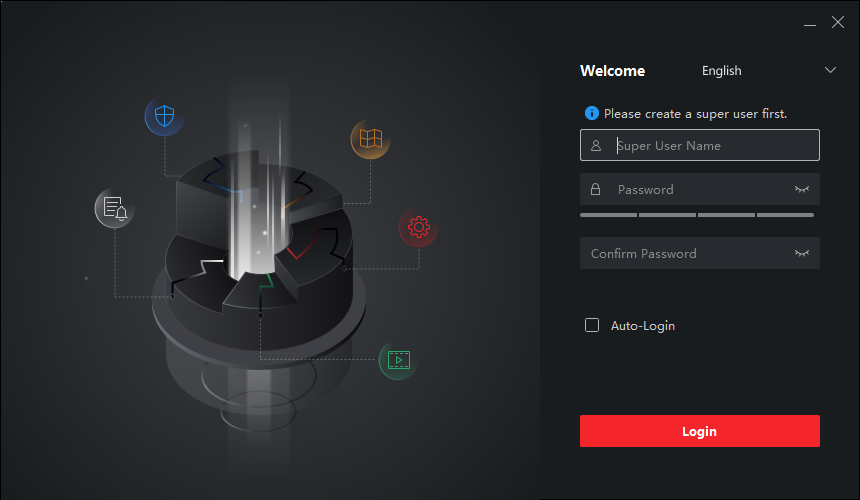
При успешной установки и регистрации суперпользователя откроется программа Ivms 4200.
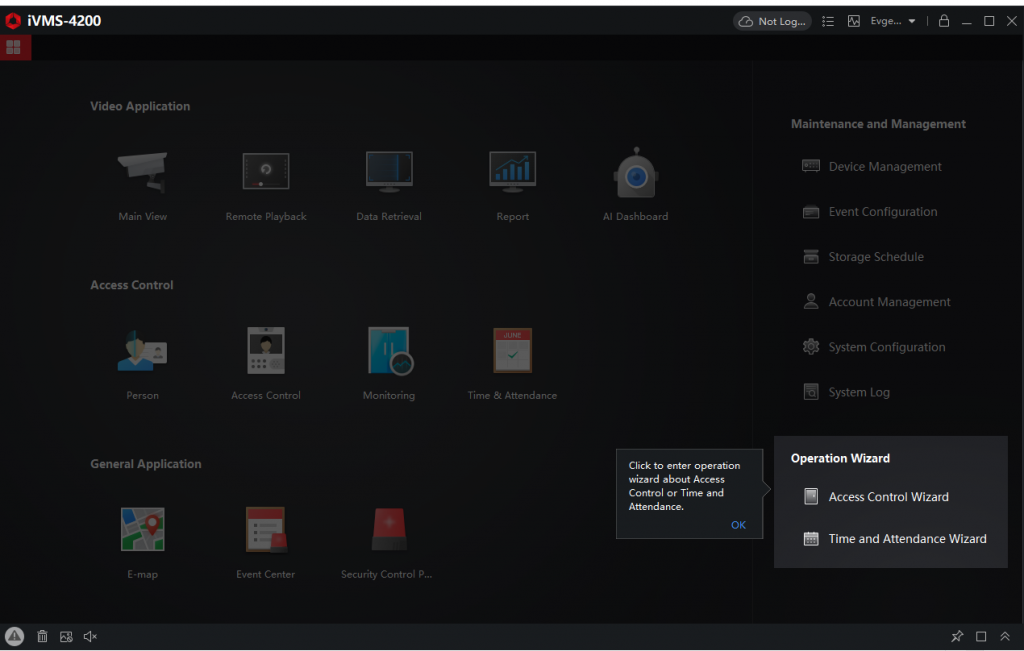
С помощью бесплатного ПО от Hikvision IVMS 4200 можно сделать полностью централизованную систему видеонаблюдения. Так же есть возможность связать домофонию с видеонаблюдением. Удаленный мониторинг всех систем с помощью мобильного приложения HikConnect или IVMS 4500.
После установки Ivms 4200 рекомендую сразу установить программу для поиска устройств Hikvision SADP TooL
На официальном сайте есть небольшое количество видеоуроков по работе с программой Ivms 4200. https://hikvision.ru/videoguide
HikCentral
Как добавить IP камеру в HikCentral? HikCentral — это система управления безопасностью, которая обладает гибкостью, масштабируемостью, высокой надежностью и мощными функциями. В этой статье не будем рассматривать установку программного обеспечения, а займемся добавлением IP камеры стороннего производителя по ONVIF протоколу.

После установки программного обеспечения HikCentral на рабочем столе появятся ярлыки: Веб-ярлык HikCentral Professional, Клиент HikCentral Professional, Диспетчер служб HikCentral Professional и VSPlayer.
- Веб-ярлык HikCentral Professional — открывает web-интерфейс HikCentral 2.0 в браузере. С адресом сервера 127.0.0.1. Необходимо установить пароль.
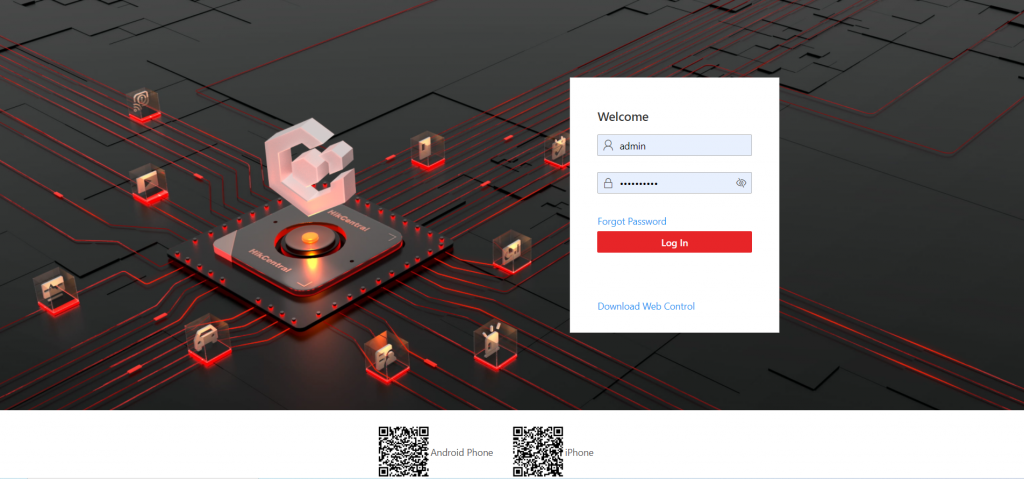
- Клиент HikCentral Professional — запуск Клиента HikCentral Professional

- Диспетчер служб HikCentral Professional — в диспетчере служб можно посмотреть порты, которые используются. Установив галочку Auto Launch диспетчер будет включаться при запуске Windows. Можно остановить или включить ту или иную службу.
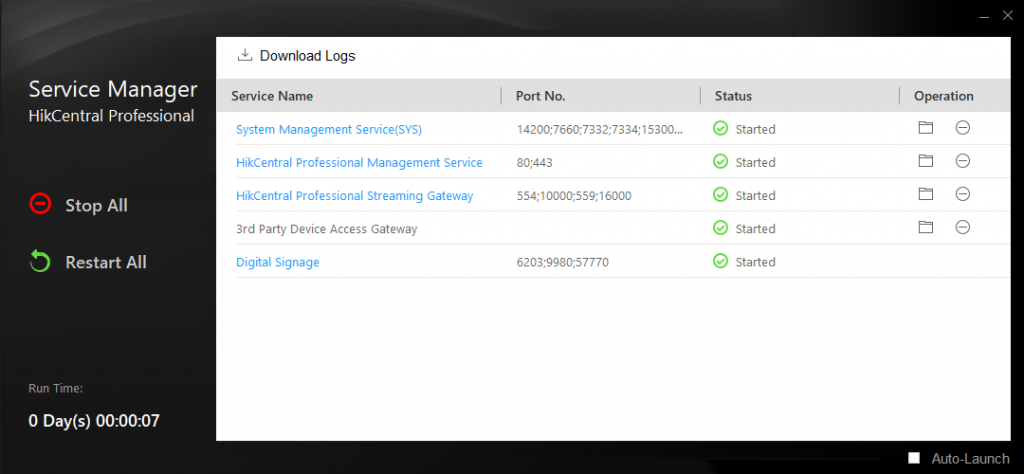
Как добавить IP камеру в HikCentral
Запускаем службу HikCentral после этого кликаем по ярлыку HikCentral и открывается клиент в браузере. По умолчанию откроется браузер IE, но можно открыть в другом браузере например в хром. Нужно ввести адрес сервера 127.0.0.1
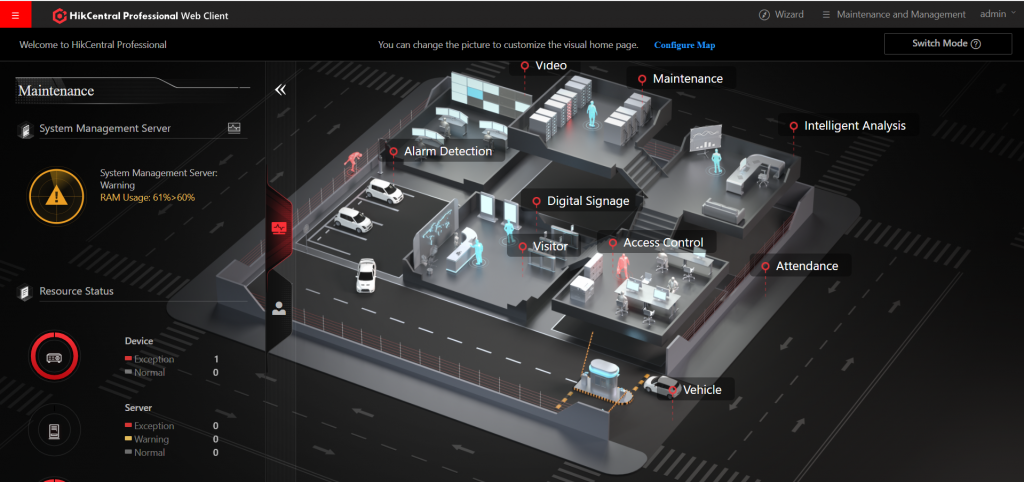
Теперь нужно открыть меню ( красный квадрат ) в верхнем левом углу — All Modules — General — Resourse Management. Попадаем в меню добавления устройств.
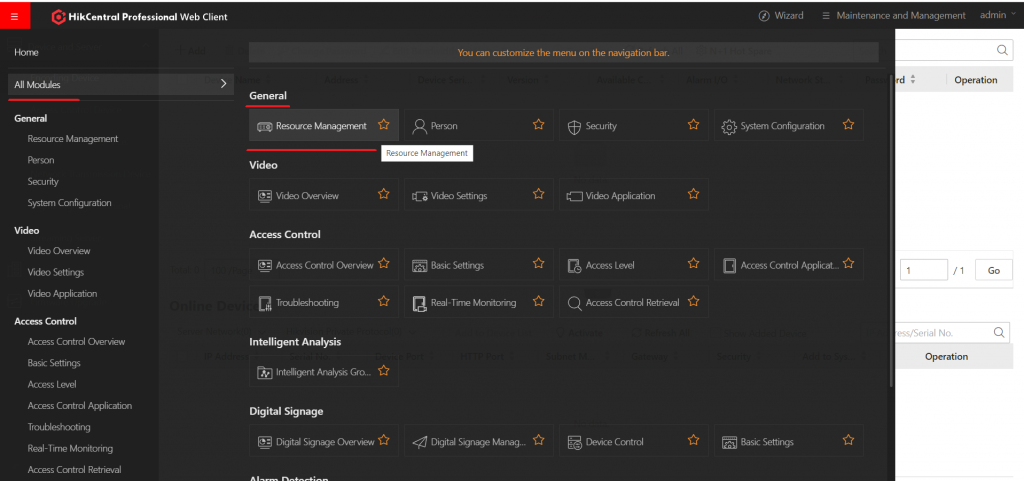
В открывшемся окне нажимаем на кнопку Add — добавить.
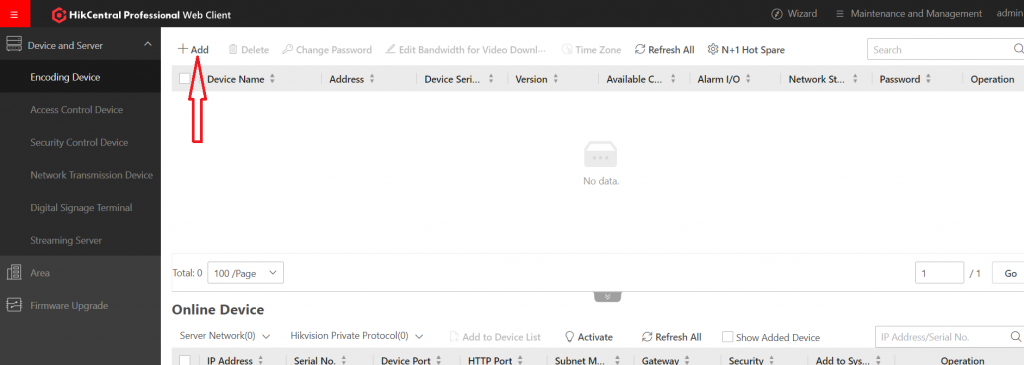
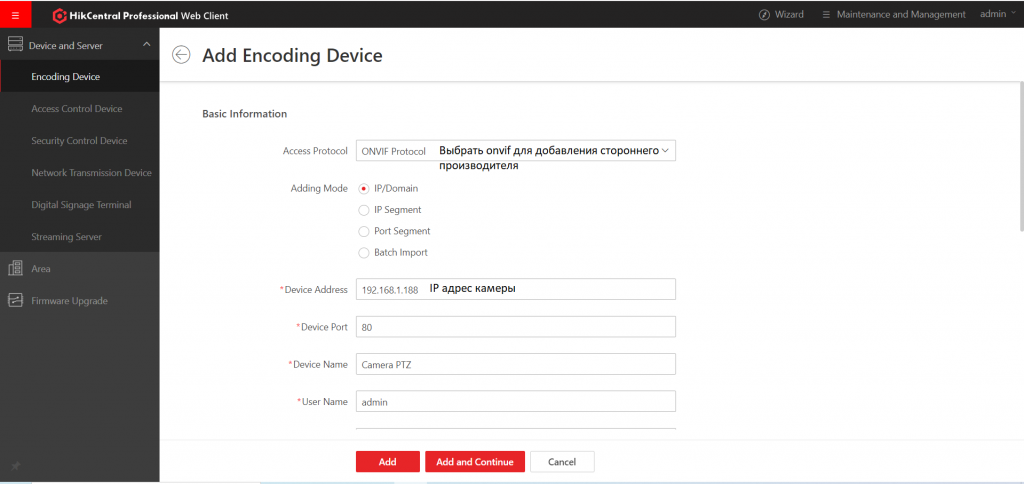
Так как мы добавляем IP камеру не Hikvision, то необходимо ее добавлять по протоколу Onvif. Вводим IP адрес камеры, затем порт (чаще всего это 80). Задаем имя для нашего устройства и вводим логин и пароль от IP камеры. Жмем Add.
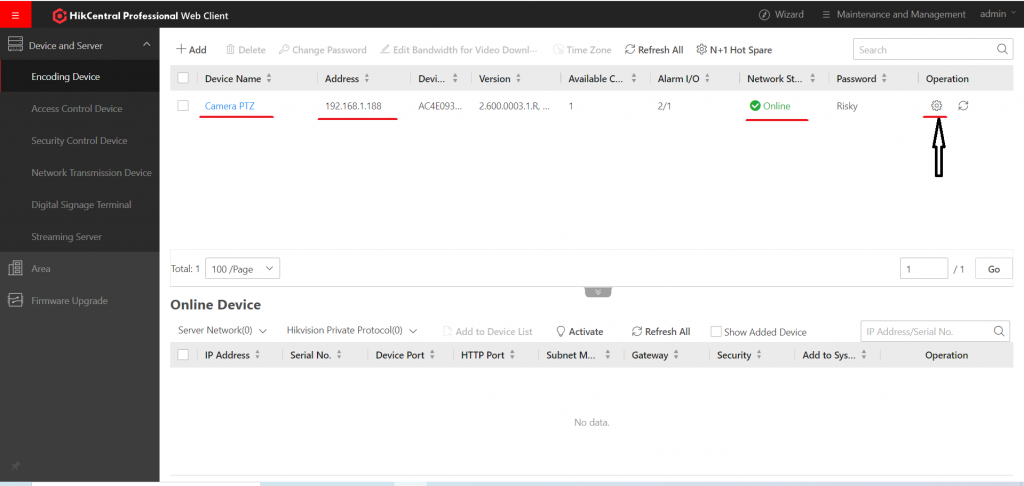
Камера добавлена с именем, который мы указали ранее. Зеленая надпись Online говорит о том, что все правильно сделали и камера добавлена в HIkCentral. Справа есть шестеренка нажав на которую можно войти в web интерфейс ip камеры не выходя из HikCentral.
Просмотреть живое видео с камеры можно в меню Live View
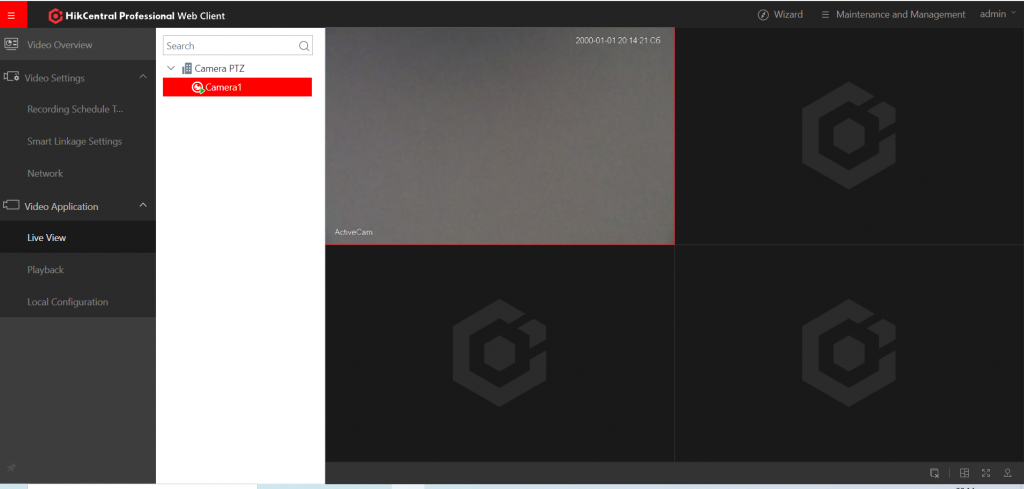
Утилиты для проектирования видеонаблюдения и СКУД
IP видеонаблюдение Hikvision
Полезные программы для проектирования видеонаблюдения и СКУД от Hikvision. Эти небольшие программы могут значительно сэкономить время при разработке проекта по видеонаблюдению или системы контроля и управлением доступом.
Подборка из 8 фирменных утилит от компании Hikvision:
- Intercom Designer — утилита, которая в пошаговом режиме, поможет вам легко выбрать правильные устройства видеодомофона, а также спланировать и разработать подходящее решение на основе конкретных сцен проекта.
- Lens selection Web — это бесплатное программное обеспечение позволяющее рассчитать ключевые характеристики камер видеонаблюдения в общем и объектива, в частности.
- Thermal Design Tool — это бесплатное программное обеспечение, которое используется для тепловизионных камер и предоставляет помощь в выборе камер, расчете параметров установки, моделировании сценария наблюдения и т.д.
- Batch Configuration — это бесплатное программное обеспечение для пакетной конфигурации устройств. Это универсальное программное обеспечение для управления видеорегистраторами, IP-камерами, и другими устройствами торговой марки Hikvision и HiWatch.
- Lens selection — это бесплатное программное обеспечение позволяющее рассчитать ключевые характеристики камер видеонаблюдения в общем и объектива, в частности.
- LocalPlayBack — это бесплатное программное обеспечение для просмотра архива регистраторов и видеосерверов Hikvision и HiWatch с Flash и HDD накопителей локально на ПК.
- RemoteBackUp — это бесплатное программное обеспечение удаленного резервного копирования записей и логов. Приложение может создавать резервные копии видеофайлов и логи, хранящихся на устройстве, и сохранять их на локальном диске как в ручном, так и в автоматическом режимах.
- SADP (англ. Search Active Device Protocol)- это бесплатное и простое в использовании программное обеспечение, предназначенное для поиска в локальной сети IP-устройств торговой марки Hikvision и HiWatch. С его помощью можно изменить основные параметры сетевых видеорегистраторов и IP-камер, также сменить или восстановить пароль в случае его потери.
При подготовке материала использовались источники:
 Онлайн Радио 24
Онлайн Радио 24